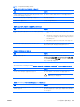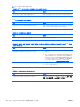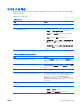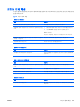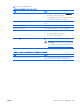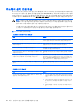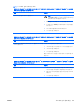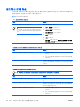Troubleshooting Guide
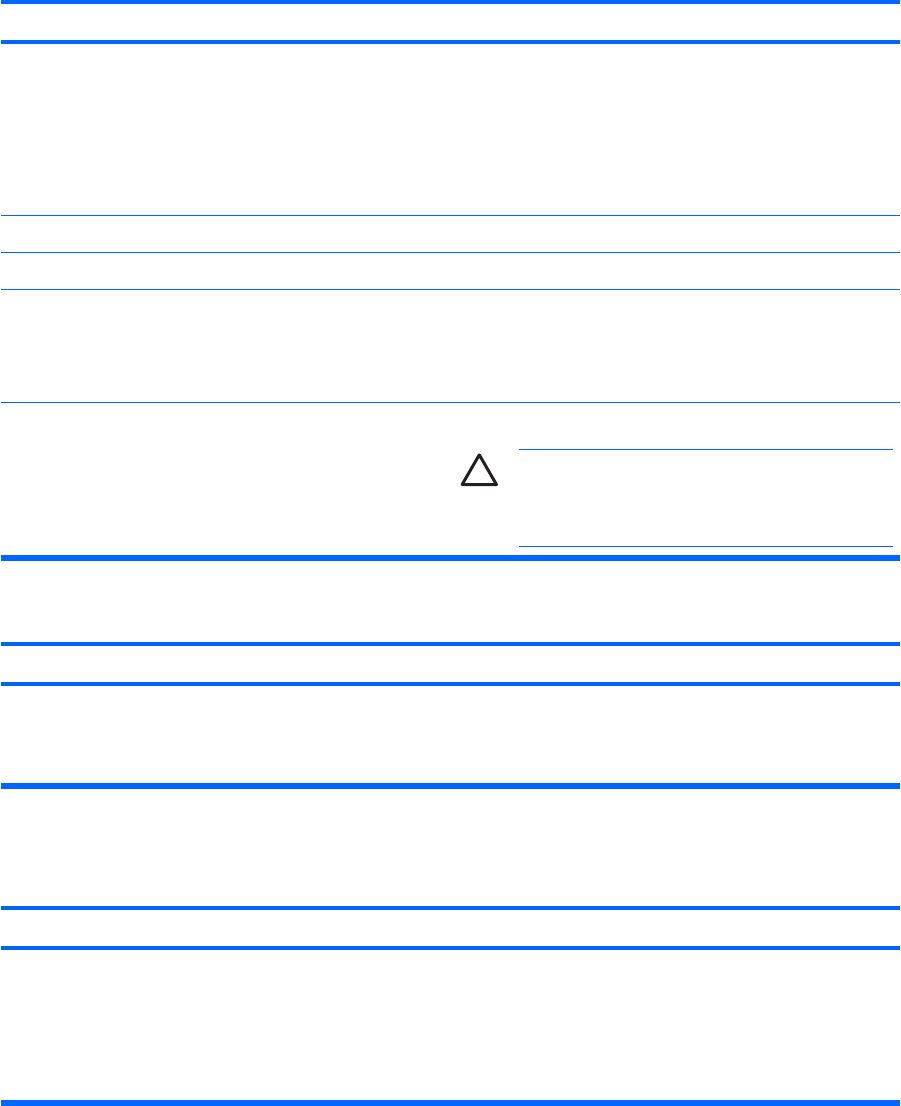
키보드 및 마우스 문제 해결
키보드 또는 마우스 문제가 발생하면 장치와 함께 제공된 설명서 및 다음 표에 있는 일반적인 원인 및
해결 방법을 참조하십시오.
표 2-9 키보드 문제 해결
키보드 명령 및 입력을 컴퓨터가 인식하지 못합니다.
원인
해결책
키보드 연결단자가 제대로 연결되지 않았습니다.
1.
Windows 바탕 화면에서 시작을 누릅니다.
2.
종료를 누르면 Windows 종료 대화상자가 나타납니다.
3.
시스템 종료를 선택합니다.
4. 시스템이 종료된 후 키보드를 컴퓨터 뒷면에 다시 연결하
고 컴퓨터를 다시 시작합니다.
사용 중인 프로그램이 명령에 응답하지 않습니다. 마우스를 사용하여 컴퓨터를 종료한 다음 다시 시작합니다.
키보드를 수리해야 합니다. 전세계 공통 제한 보증의 조항과 조건을 확인하십시오.
무선 장치 오류.
1.
가능한 경우 소프트웨어에서 장치 상태를 확인합니다.
2.
장치 배터리를 확인하거나 교체합니다.
3.
수신기 및 키보드를 재설정합니다.
컴퓨터가 대기모드에 있습니다. 대기 모드에서 다시 계속하려면 전원 버튼을 누릅니다.
주의 대기 모드에서 다시 계속하려는 경우 전원 버
튼을 4 초 이상 누르지 마십시오. 4 초 이상 누르면 컴
퓨터가 종료되어 저장되지 않은 데이터를 잃게 됩니
다.
키패드의 화살표 키로 커서를 움직일 수 없습니다.
원인
해결책
Num Lock 키가 켜져 있습니다. Num Lock 키를 누릅니다. 키패드에서 화살표 키를 사용하
려면 Num Lock 표시등이 꺼져 있어야 합니다. Num Lock
키는 Computer Setup 에서 비활성화(또는 활성화)할 수 있습
니다.
표 2-10 마우스 문제 해결
마우스가 동작에 응답하지 않거나 너무 느립니다.
원인
해결책
마우스 연결단자가 컴퓨터 뒷면에 제대로 꽂혀 있지 않습니
다.
키보드를 사용하여 컴퓨터를 종료합니다.
1. Ctrl 및 Esc 키를 동시에(또는 Windows 로고 키) 눌러 시
작 메뉴를 표시합니다.
2.
위쪽 또는 아래쪽 화살표 키를 사용하여 종료를 선택한
다음 Enter 키를 누릅니다.
30
2 장 전문가의 진단 없이 문제를 해결하는 방법
KOWW